Uygulamasepeti İle Mobil Uygulama Yap. Size Uygulama Sepeti’ nin nasıl çalıştığını ve bir uygulama oluşturma sürecini nasıl gerçekleştirdiğini göstereceğiz. Bu eğitim için Çoklu Uygulama adı altında çoklu uygulama sürümü oluşturuyoruz:
Öncelikle Uygulama Sepeti ile giriş yapmalısınız. Ardından mevcut uygulamalarınızı görüntüleyebilir veya yeni bir uygulama oluşturabilirsiniz:
İçerik Özeti
Uygulamasepeti İle Mobil Uygulama Yap
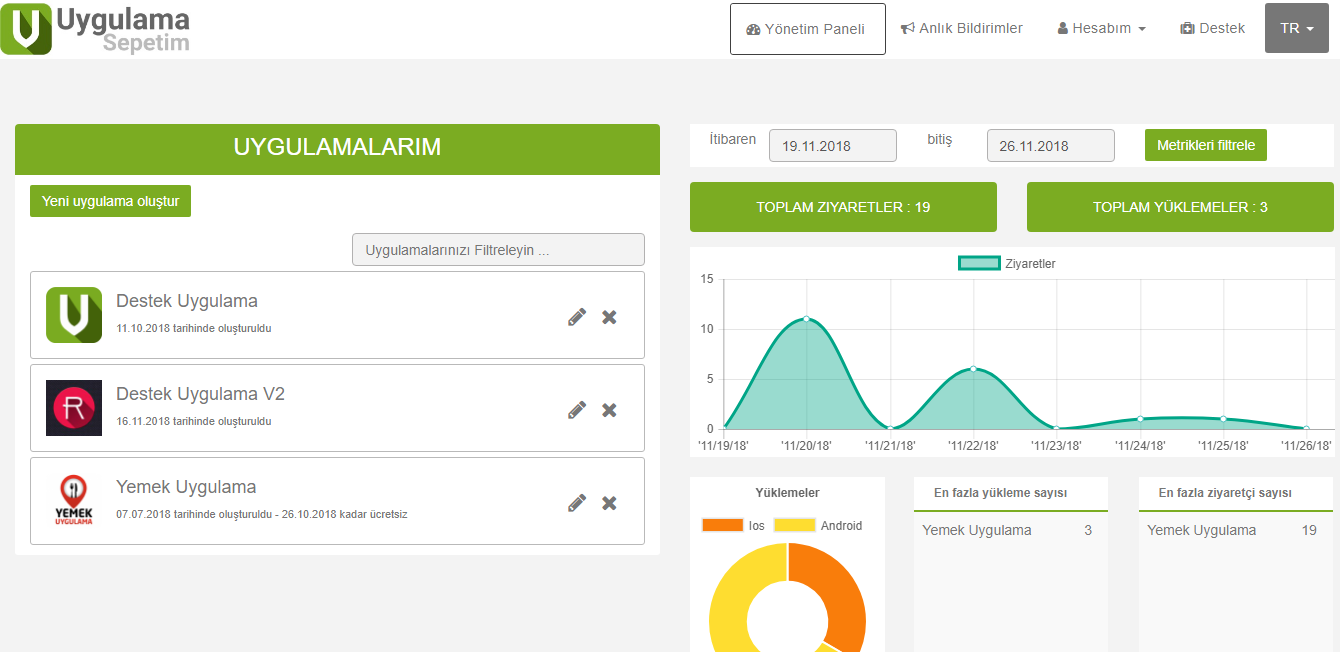
Yeni bir uygulama oluşturmak için

simgesine tıklayın:
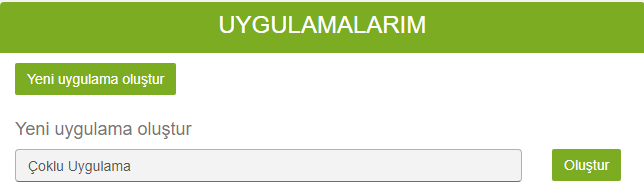
Uygulamanızın ismini girdikten sonra

simgesine tıklayın: Aşağıdaki sayfaya yönlendirileceksiniz:
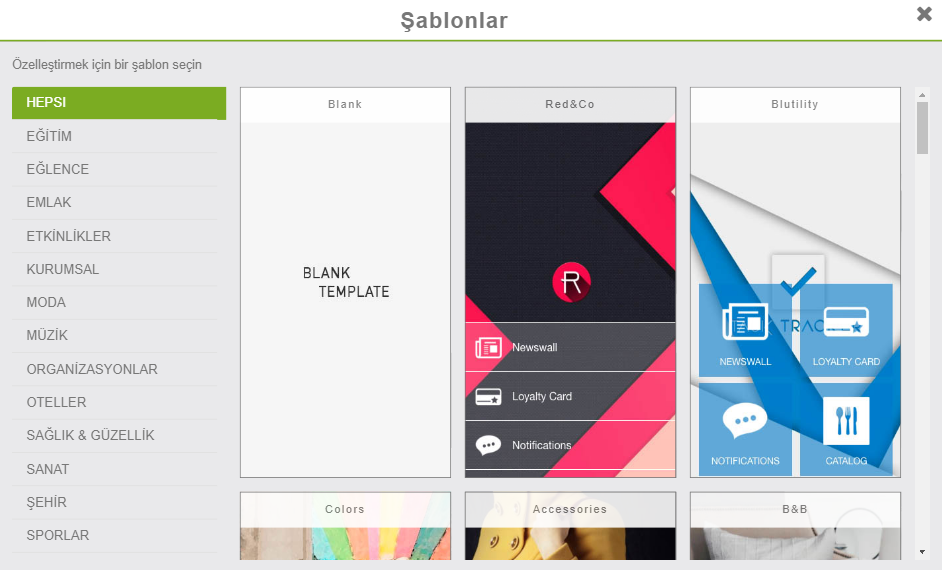
Özelleştirmek üzere mobil uygulamanızın konseptine uygun bir şablon seçin. Ardından şu sayfaya ulaşacaksınız:
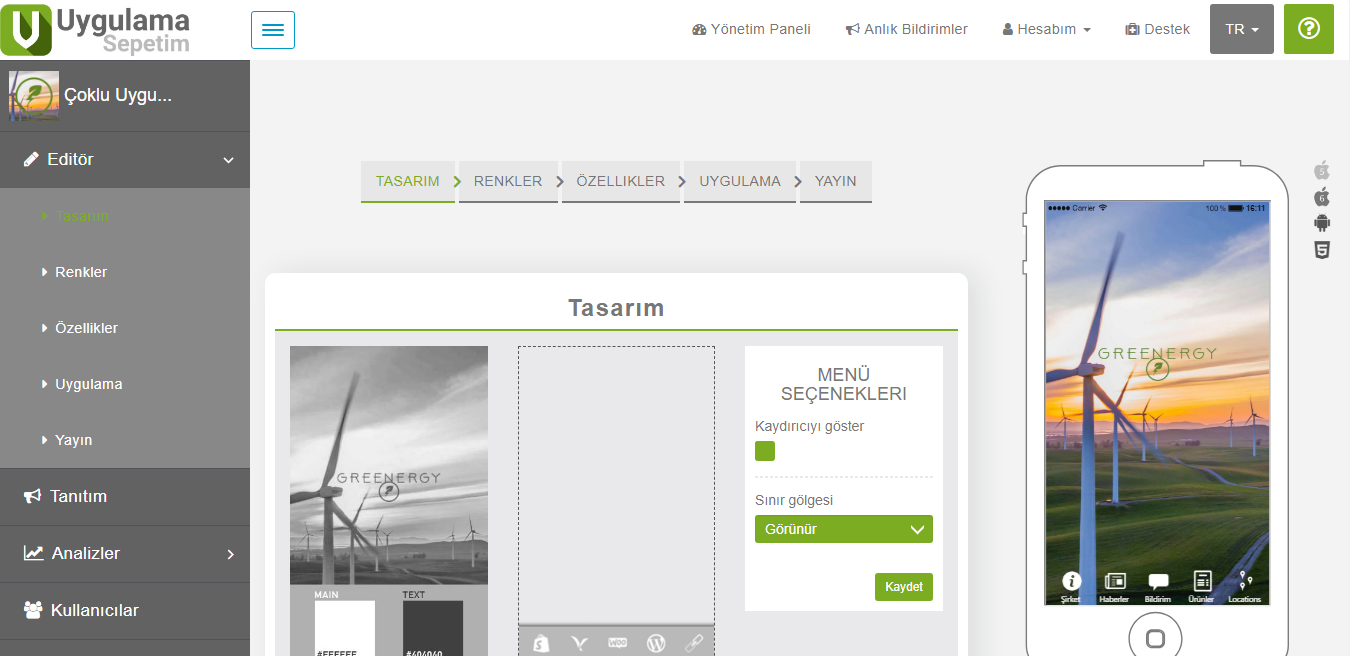
Bu, bizim Editör dediğimiz bölümdür. Sol tarafta beş menünüz bulunmaktadır. Sağ tarafta, Genel Bakış adlı bir telefon simülatörünüz bulunmaktadır. Bu gerçek bir telefon değildir, yani bazı özellikler devre dışı bırakıldı, ancak değişikliklerinizi görebilecek ve test edebileceksiniz.
Sonra, ortada beş sekmeniz var:

Ayrıntılı olarak bunları tek tek görelim.
-
TASARIM
Öncelikle “Tasarım” bölümüne sahipsiniz:
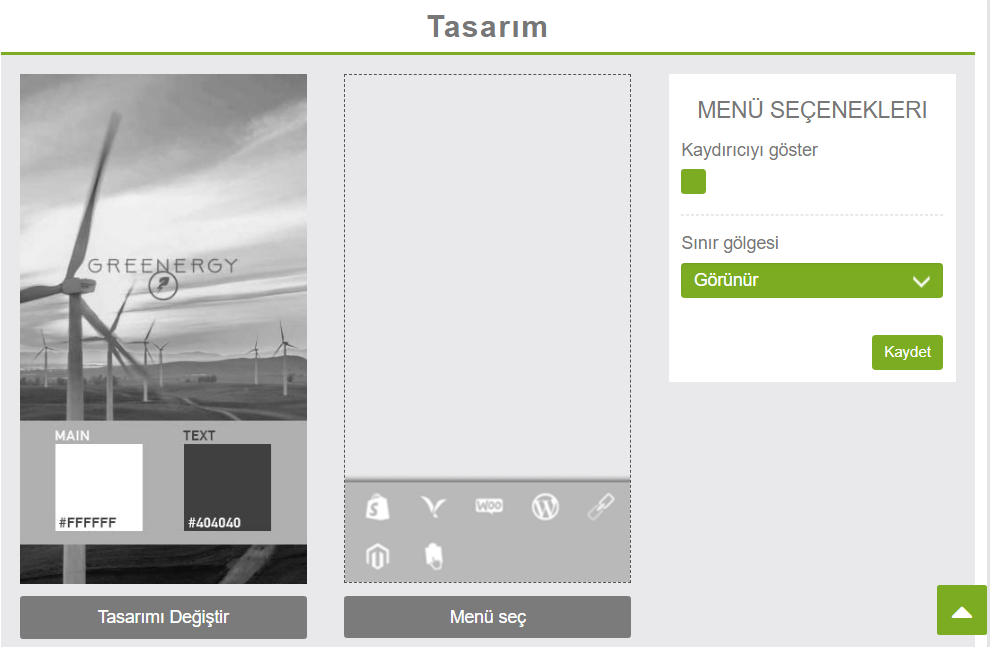
Burada şablonunuzu değiştirebilirsiniz. Şablonu değiştirmek için

simgesine tıklamanız yeterli olacaktır.
Seçtiğiniz şablon uygulamanın arka planını, bazı renkleri, ana sayfa resimlerini değiştirecek ve uygulamayı bazı özelliklerle dolduracaktır.Uygulamanızı tamamen özelleştirmek isterseniz, bir şablon seçmeyin.
Ayrıca ekran düzenini de değiştirebilirsiniz. Bunu yapmak için
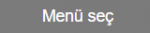
simgesine tıklayın ve beğendiğiniz menü düzenini seçin:
Örneğin, özelliklerin yuvarlak simgelerle “ızgara” olarak görüntülenmesi istiyorsanız, Düzen 4’ü seçin. Bu eğitim için Düzen 10’u kullanıyoruz.
Son olarak, “Menü Seçenekleri” seçeneğiniz var:
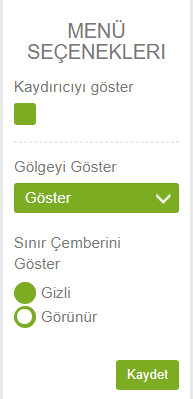
Bu, menü düzeni için özelleştirme seçenekleridir, bu nedenle seçtiğiniz mizanpaja bağlı olarak farklı olacaktır.
Aşağıda, “Ana sayfa resminizi seçin” bölümü bulunmaktadır. Özel bir anasayfa görüntüsüne sahip olmak istiyorsanız, bölge yerleşimini buradan ayarlayabilirsiniz. Sonra üç seçeneğiniz olacaktır:

- “Ana sayfa resmini tüm özelliklerde arka plan olarak kullan”: Kendini açıklayıcı
- “İOS durum çubuğunu gizle”: Uygulamayı kullanırken cihazın üst kısmındaki durum çubuğunu gizlemek istiyorsanız bunu işaretleyin.
- “Android Durum çubuğunu gizle”: Uygulamayı kullanırken cihazın üst kısmındaki durum çubuğunu gizlemek istiyorsanız bunu işaretleyin.
Son olarak, para biriminizi ve uygulamanızın yazı tipini seçmeniz gerekir:
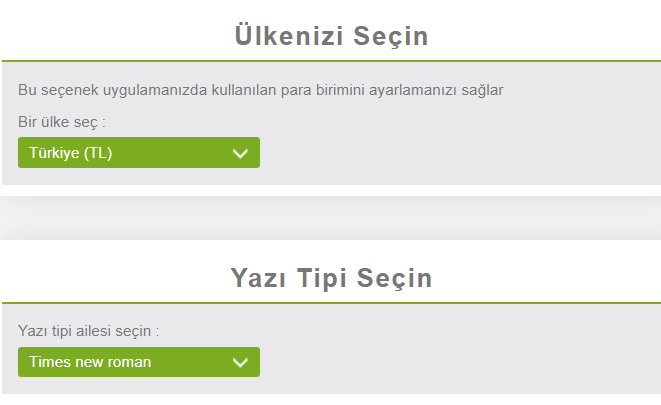
-
RENKLER
Renkler bölümü, uygulamanızdaki her rengi özelleştireceğiniz yerdir. Uygulamanızdaki css’yi değiştirmek için özel bir scss alanı da vardır.
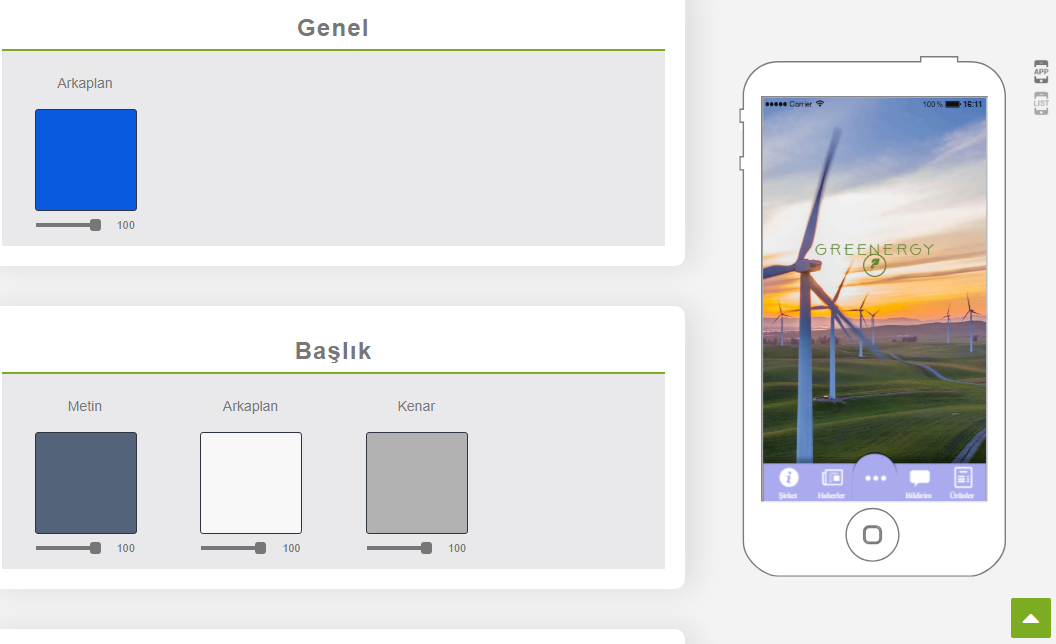
Bu menü oldukça düz bir şekilde öne çıkıyor, rengi tıklıyorsunuz, onu değiştiriyorsunuz, alttaki ölçek opaklıktır (0 = saydam). Buradaki en iyi öğrenme yolu, onunla oynamaktır, değişikliklerinizi genel bakışta görebilirsiniz.
- ÖZELLİKLER
İşte Editör’ün en büyük kısmı, Uygulamanızdaki özellikleri ekleyeceğiniz / kaldıracağınız yer:
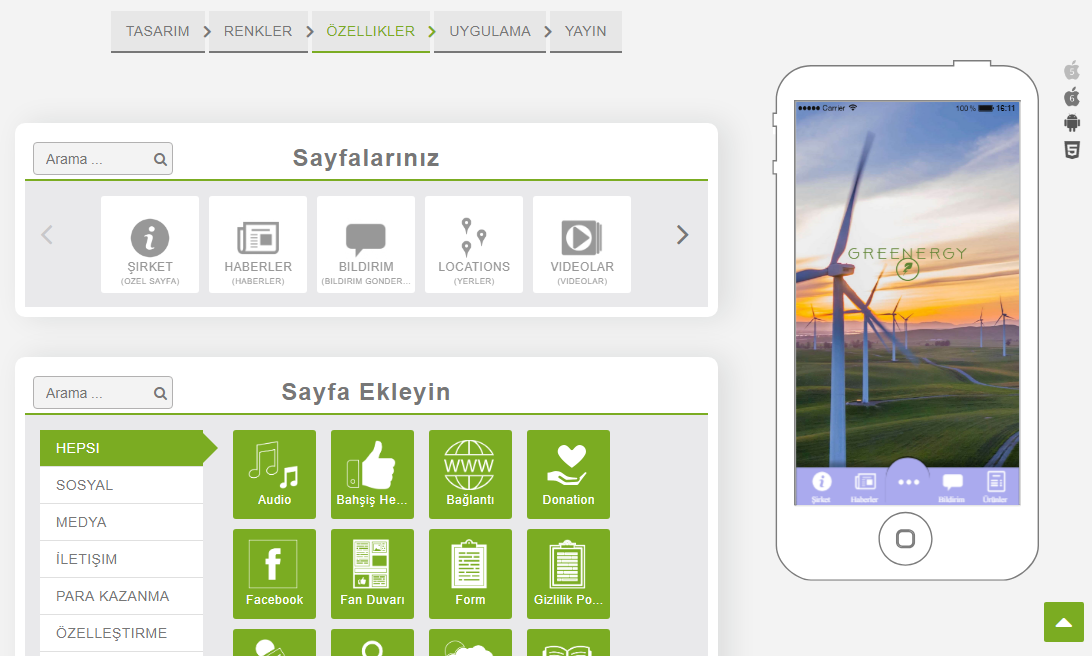
İki bölümünüz var: “Sayfalarınız” ve “Sayfa ekleyin”:
- “Sayfalarınız”, özelliklerinizi yöneteceğiniz yerdir. Düzeni değiştirebilir, özellikleri silebilir veya düzenleyebilirsiniz.
- “Sayfa ekleyin”, istediğiniz özelliği tıklatarak uygulamanıza özellikler ekleyeceğiniz yerdir.
Burası için bilmeniz gerekenler şimdilik bu kadar. Özelliklerin detaylı açıklamalarına buradan ulaşabilirsiniz.
-
UYGULAMA
Burada üç bölüm var: “Yönetim Paneli Simgesi&Geri Butonu Görünümü”, “Android Push” ve “Başlangıç Ekranı“:
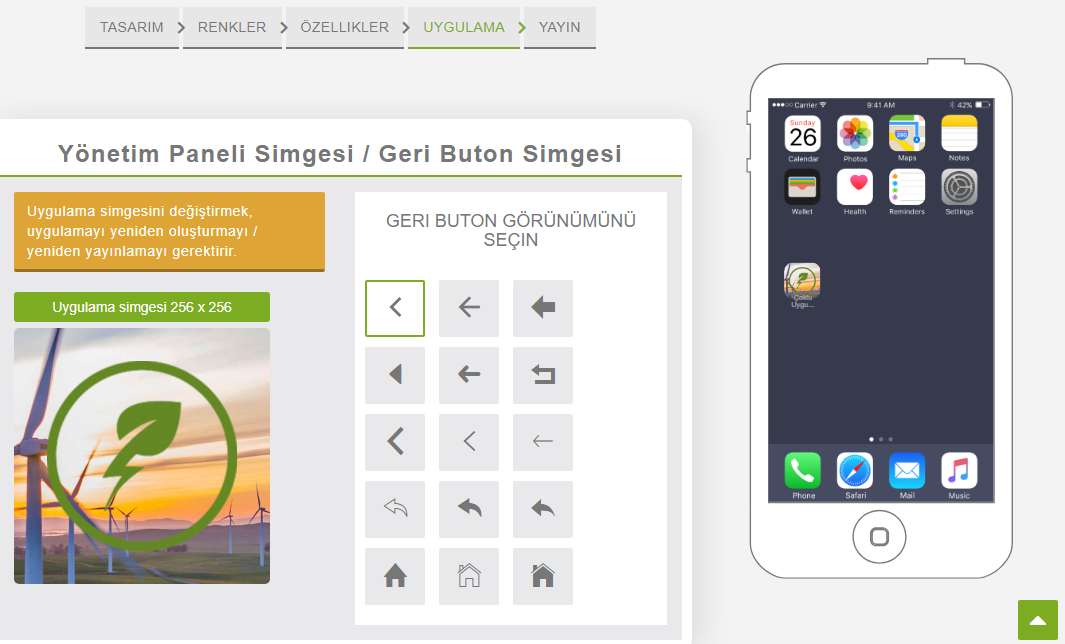
Yönetim Paneli Simgesi, cihazınızın anaekranında görüntülenen simgedir.
Android Push:
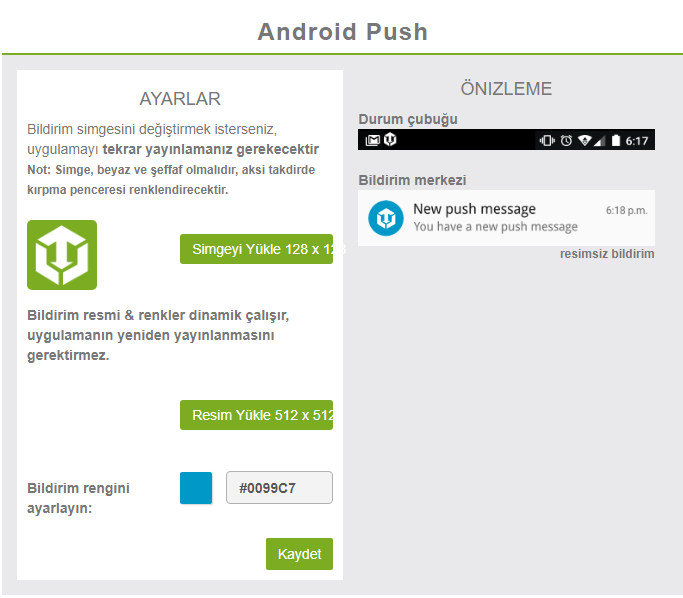
Burada özel bir itme simgesi istedim. Bir hediye ikonu buldum ve iki boyutta da yükledim (128 ve 512). Ardından Arka plan rengini mavi olarak değiştirdim. Sağ tarafta yeni push ikonunuzun canlı bir önizlemesi var.
“Başlangıç Ekranı”, özel bir başlangıç resmi yükleyeceğiniz yerdir. Cihazınızın ana sayfasındaki uygulama simgesini tıkladığınızda bunu görebileceksiniz. Bu bir yükleme ekranıdır.
-
YAYIN
Son olarak, yayına ilişkin her şeyin görüntülendiği Yayın bölümüne geldiniz. Ekran içeriği izinlerinize bağlı olarak değişecektir:
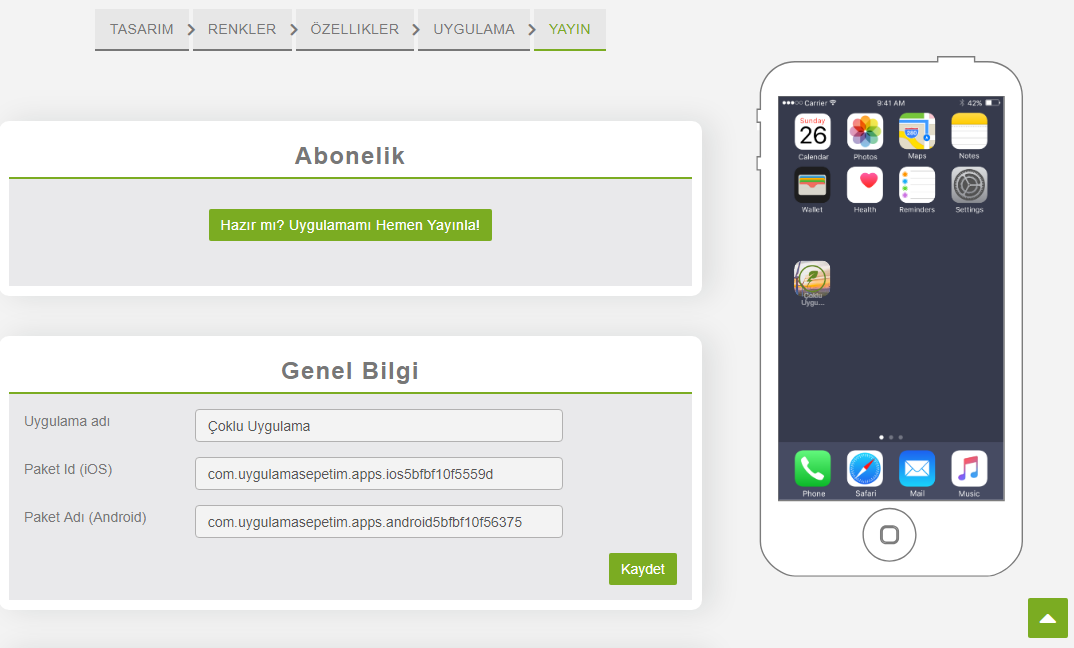
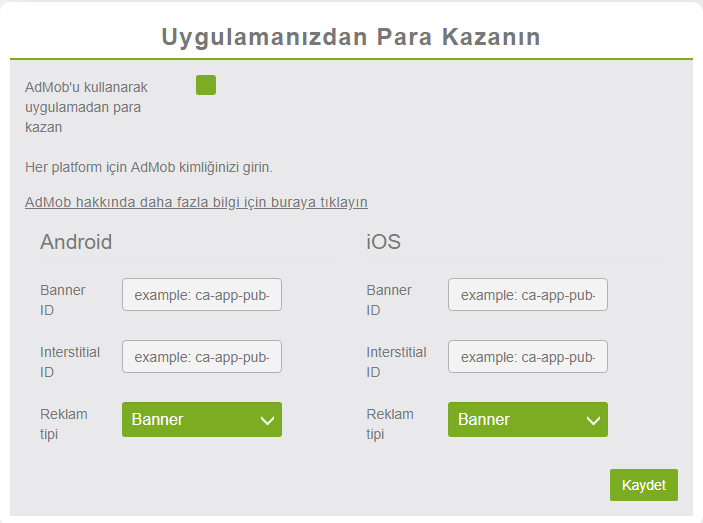
“AdMob’u kullanarak uygulamadan para kazan” seçeneğini işaretleyerek AdMob’u kullanabilirsiniz. Tüm hazırlıklarınız tamamsa

simgesine tıklayarak yayın bölümünün son aşamasına gelebilirsiniz:
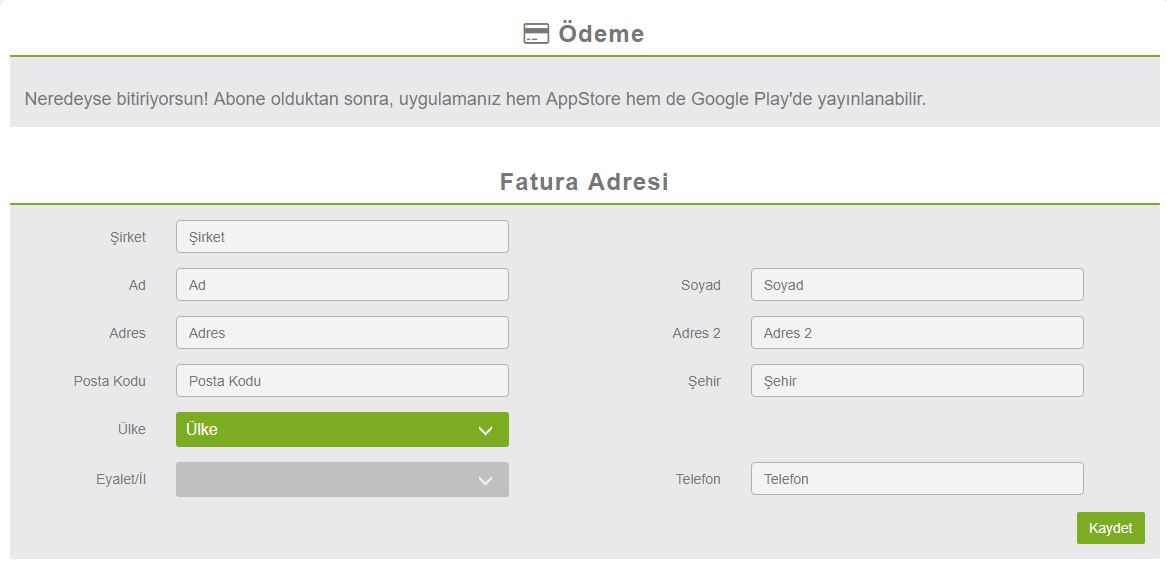
Bu yazımızda ”Uygulamasepeti İle Mobil Uygulama Yap” anlatmaya çalıştık. Makalemizi okuduğunuz için teşekkür ederiz.
No-Code Mobil Uygulama Oluşturucu, Android & iOS Mobil Uygulama Yapmaya Hazır Mısın? Cevabın evet ise https://uygulamasepeti.com/ sitemizi ziyaret edebilirsiniz.
Bütün bu işlemleri yaptıktan sonra ne zaman uygulama yayınlanlanacak
Uygulamayı yayınlamak için APK & source Code indirip kendinize ait oluşturduğunuz Google Play ve App Store mağazalarına yayına verbilirsiniz. Nasıl yayınların hakkında destek sayfamızda arama yaparak gerekli makaleleri bulabilirsiniz.
ben neredeyse hepsını anladım fakat yan taraftakı telefon sımulatoru yok nerden acabılırım acıalacak bır yer varmı ben bulamadım malesef
Desktop ile giriş yaparsanız yan taraftaki önizleme uygulaması da cıkar.